제품의 고장 증상을 간단한 초치로 간편하게 해결하세요.
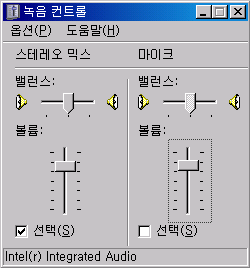
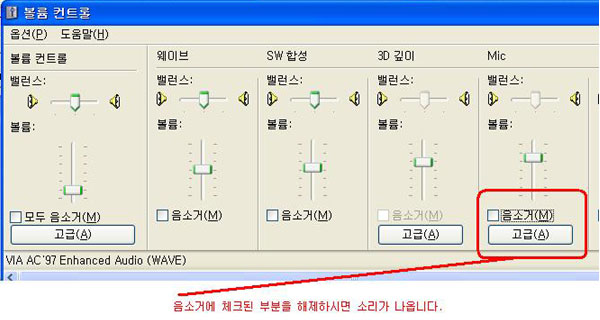
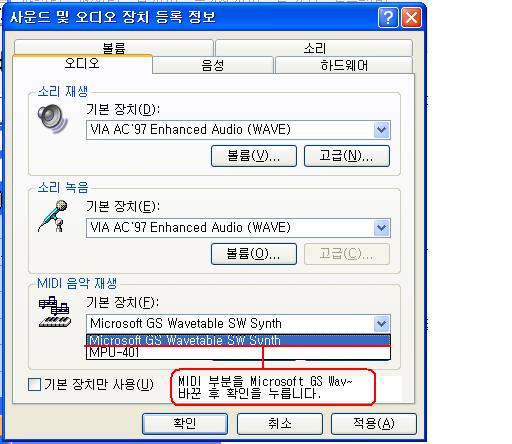

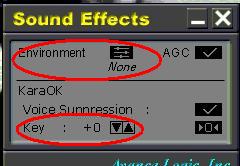
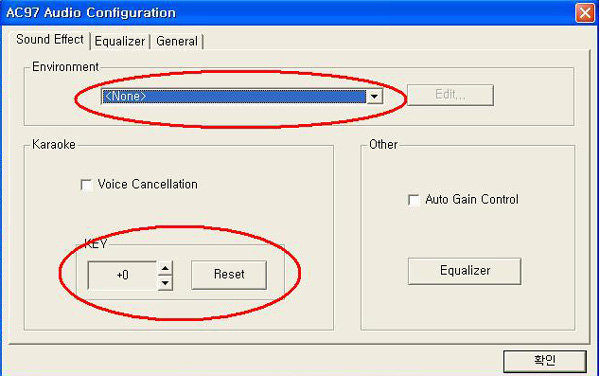
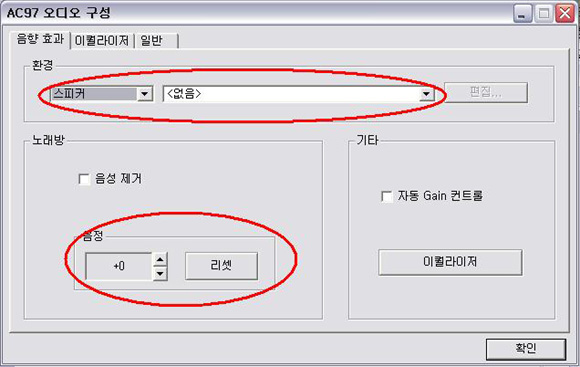
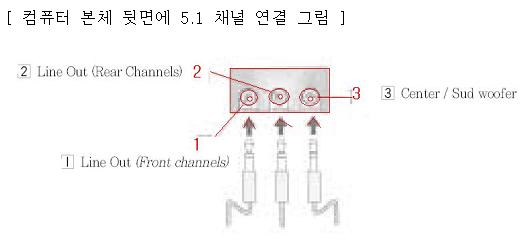


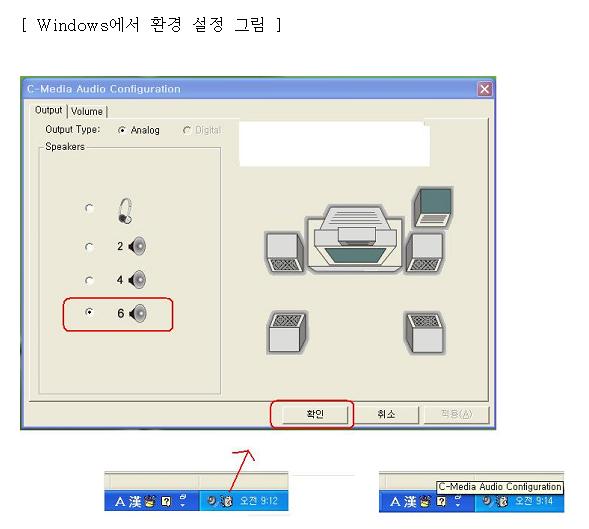
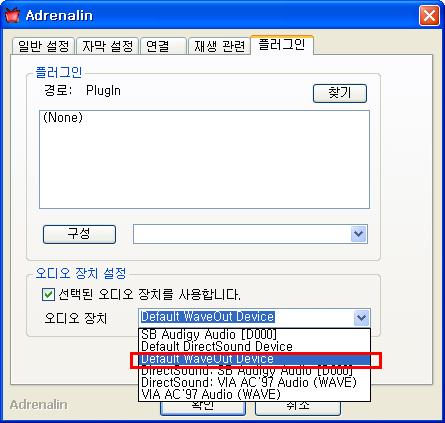
적용 메인보드 : A7N266-VM
내장 사운드 5.1CH 스피커 연결 및 설정 방법
nForce 칩셋의 경우
1
모니터 우측 하단에 있는 트레이 아이콘을 클릭하세요.
2
초기화면입니다. "스피커 설치" 탭을 클릭하세요.
3
"스피커 설치 마법사" 버튼을 클릭하세요.
4
"다음" 버튼을 클릭하세요.
5
"리어 스피커"항목과 "센터 스피커와 서브우퍼" 항목을 모두 체크하고 "다음" 버튼
내장 사운드 5.1CH 스피커 연결 및 설정 방법
ALC650(Realtek 코덱) 사운드 칩셋의 경우
1![]()
모니터 우측 하단에 있는 트레이 아이콘을 클릭하세요.
2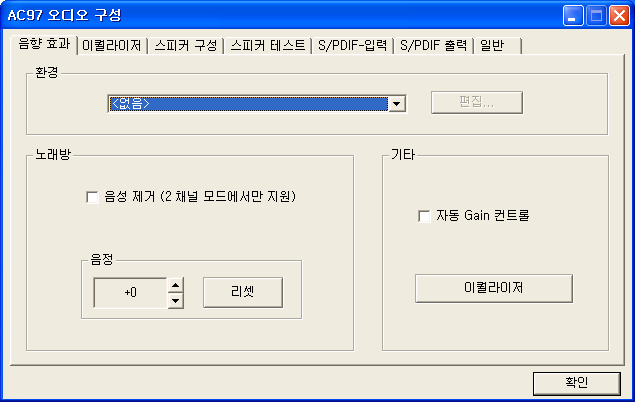
메인화면입니다. "스피커 구성" 탭을 클릭하세요.
3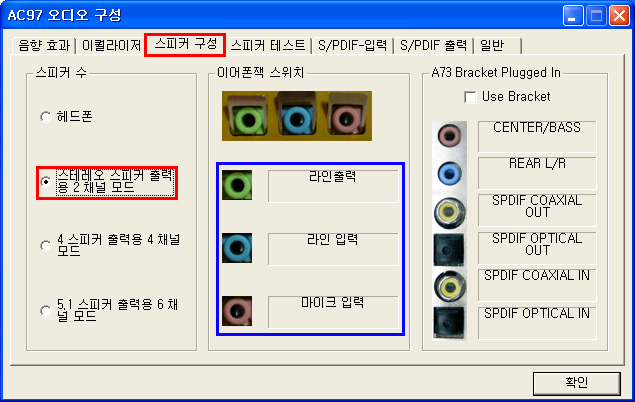
드라이버를 설치하고 스피커 채널 설정을 하지 않았을
경우 위의 그림과 같이 "스테레오 스피커 출력용 2 채널
모드"로 설정되어 있습니다.
4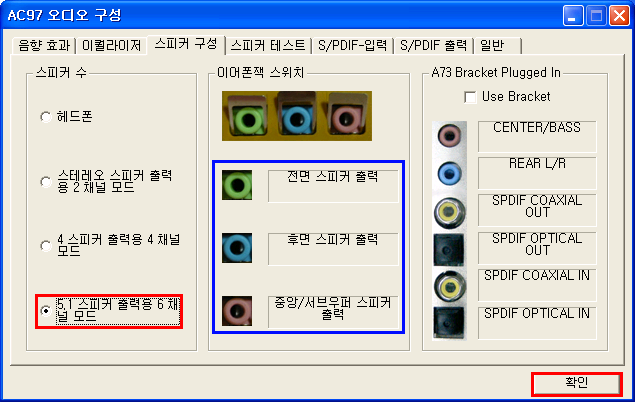
5.1 채널의 스피커를 사용하려면 위와 같이 "5.1 스피커
출력용 6 채널 모드"로 설정하고 "확인" 버튼을 클릭하세요.
스피커 연결 방법
내장 오디오 단자에 5.1 채널의 스피커를 사용하려면
아래와 같이 단자를 연결하여야 합니다..jpg)
*. 주의
이 설정을
내장 사운드 5.1CH 스피커 연결 및 설정 방법
C-Media 사운드 칩셋의 경우
1![]()
모니터 우측 하단에 있는 트레이 아이콘을 클릭하세요.
2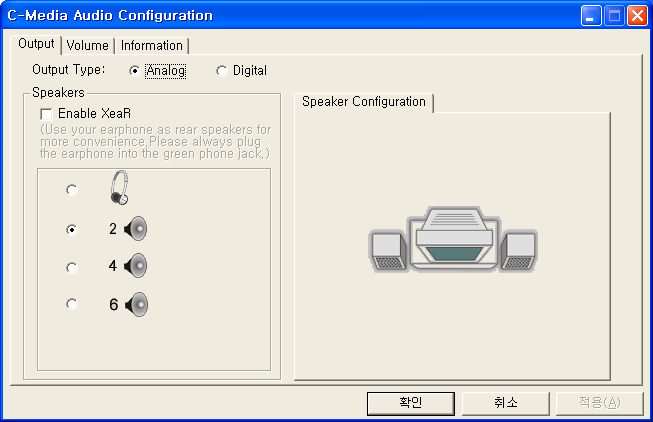
드라이버를 설치하고 스피커 채널 설정을 하지 않았을
경우 위의 그림과 같이 ![]() 로 설정되어 있습니다.
로 설정되어 있습니다.
3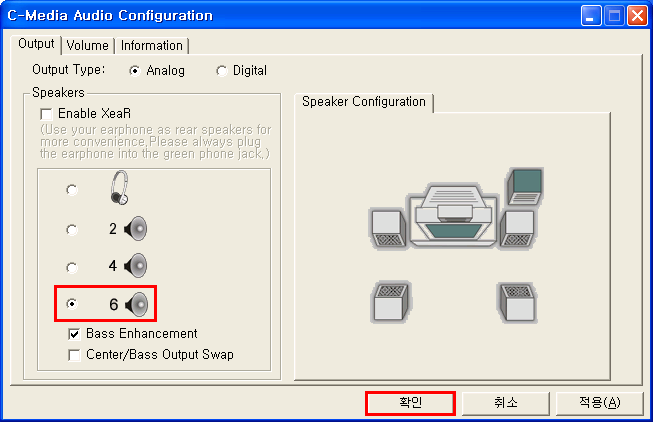
5.1 채널의 스피커를 사용하려면 위와 같이 ![]() 나 5.1로
나 5.1로
설정하고 "확인" 버튼을 클릭하세요.
스피커 연결 방법
내장 오디오 단자에 5.1 채널의 스피커를 사용하려면
아래와 같이 단자를 연결하여야 합니다..jpg)
*. 주의
이 설정을 사용하기 위해서는 사운드 및 스피커가 5.1 채널을 지원해야 합니다.
5.1채널 설정시 마이크 부분이 중앙/서브우퍼와 공용채널로 사용되므로 마이크를 사용할 수 없습니다.
스피커에 따라 케이블색깔에 차이가 있을 수 있습니다.
ALC650, C-Media, nForce의 경우
적용 메인보드 :
L4S5MG/GL+
L4S5MG/DX+
L4S5M/651+
L7S7A2
P4VXAD+